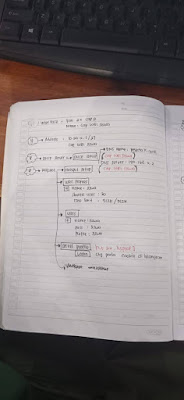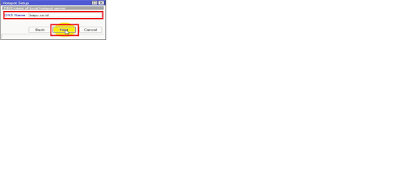Ida Suci
Selasa, 30 Maret 2021
Selasa, 10 November 2020
REDISTRIBUTE OSPF EIGRP RIP
REDISTRIBUTE OSPF
EIGRP RIP
Untuk konfigurasi pertama tama konfigurasikan IP address
seperti pada layout diatas,untuk contoh konfigurasinya seperti pada gambar
dibawah ini :
Setelah selesai mengkonfigurasikan IP address, kita
lanjutkan dengan konfigurasi routing static pada ketiga router. Untuk contoh
konfigurasinya seperti pada gambar dibawa ini :
Pada R-Core konfigurasikan OSPF dan EIGRP seperti pada
gambar dibawah ini :
Jika sudah coba lakukan ping dari LP1 ke LP2
Ping dari LP1 ke LP2 gagal ini dikarenakan tabel routing
yang dimiliki EIGRP tidak dimiliki oleh OSPF begitu pula sebaliknya EIGRP tidak
memiliki tabel routing OSPF, oleh karena itu kita harus menyebarkan routing
tabel yang dimiliki oleh OSPP dan juga EIGRP. Untuk menyebarkan tabel routing
tersebut kita harus menggunakan redistribute, redistribute ini harus kita
konfigurasikan pada router yang menghubungkan kedua protocol routing tersebut,
yaitu router R-Core. untuk konfigurasi redistribute seperti pada gambar dibawah
ini :
Setelah selesai mengkonfigurasikan redistribute pada kedua
protocol routing selanjutnya coba lakukan ping dari LP2 ke LP1.
Senin, 30 Desember 2019
- Routing Static adalah salah satu jenis routing pada Mikrotik yang biasa digunakan untuk konfigurasi informasi pada jaringan yang dituju dan segala jenis konfigurasinnya dilakukan secara manual. Routing static biasa digunakan untuk jaringan berskala kecil , karena akan rumit apabila menangani jaringan berskala besar, karena admin harus mengetahui informasi pada setiap router yang akan di hubungkan. Meskipun begitu, routing static jauh lebih aman dari routing dynamic dan routing static juga kebal terhadap serangan spoofing dari para hacker atau orang-orang yang bermaksud buruk.
- Routing dynamic adalah routing yang dilakukan secara otomatis tanpa harus memasukkan alamat host sendiri, namun karena itulah, routing dynamic keamanannya menjadi buruk. Routing dyamic biasa di implementasikan pada jaringan jaringan yang besar.
- Masuk pada menu IP
- Pilih jendela address
- Isikan ip sesuai ether yang digunakan oleh client , dan saya menggunakan ether 2.
- Kita tambahkan IP pada interface ether 3 yang digunakan pada routing nanti.
- Jika sudah membuat IP Address kita masuk ke DHCP Server.
- Jika sudah masuk ke DHCP Server, kita masuk ke DHCP Setup dan pilih ether 2.
- Buat juga DHCP Server untuk Ether 3.
- Masuk ke menu IP dan pilih Routes
- Pada jendela Route kita langsung aplikasikan dengan masukkan dst.address yang kita tuju dan juga memberi gateway.
- Jika sudah kita lakukan ping pada new terminal jika benar nanti akan TTL.
ACCESS LIST DAN CONNECT LIST
Sedangkan "Default Foward" untuk menentukan kebijakan apakah antar client wireless akan diijinkan untuk saing interkoneksi atau tidak. Terkadang untuk alasan security admin perlu mematikan opsi default-foward. Misal untuk menangkal NetCut, netcut berkerja dengan menyerang perangkat client lain yang sudah terkoneksi, dengan mematikan opsi default-foward, netcut tidak akan bisa menyerang client lain yang masih dalam 1 AP.
- Interface : Di interface mana access-list ini berlaku. Jika misalnya ada beberapa interface yang berjalan sebagai access point. Jika dipilih "all" maka akan berlaku di semua interface.
- Signal Strength Range : Range signal client yang diijinkan untuk terkoneksi. Contoh kasus misalnya signal client yang buruk, akan menganggu client lain yang sudah terkoneksi karena interface wireless akan mencoba mencari modulasi terbaik untuk client tersebut agar bisa mendapatkan signal yang bagus. Admin bisa membuat kebijakan agar hanya client yang mendapatkan signal yang bagus yang bisa terkoneksi sehingga wireless bisa lebih stabil.
- AP Tx Limit : Membatasi throughput wireless ketika access-point mengirim data ke client.
- Client Tx limit : Membatasi throughtput client ketika transmit ke access point.
- Authentication : Menentukan kebijakan apakah client boleh terkoneksi ke access point atau tidak.
- Fowarding : Menentukan kebijakan apakah antar client wireless bisa interkoneksi atau tidak.
- Private key, Pre-Shared Key, dan Management Protection Key : Menentukan security key yang hanya berlaku untuk client tersebut. Dikombinasikan dengan fitur wireless security.
- Time : Untuk menentukan kapan rule access-list tadi dijalankan. Admin jaringan bisa membuat kebijakan kapan user bisa terkoneksi dengan access point, dan kapan akan diputus dari access-point.
Connect List merupakan tool yang memiliki fungsi kebalikan dari Access List, yaitu digunakan disisi wireless client (station) untuk membatasi (filtering) koneksi terhadap AP (Access Point). Sehingga client dapat menentukan AP (Access Point) mana wireless client akan terkoneksi berdasarkan Mac Address access point. Sehingga wireless client tidak akan berpindah ke access point lain, walaupun access point tersebut memiliki SSID yang sama. Untuk langkah-langkah konfigurasi dasar, setting terlebih dahulu interface wireless sebagai wireless client.
Di Dalam Tool Access List maupun Connect List, kita dapat melihat client mana atau AP mana yang sedang terkoneksi pada Tab Registration.
KONFIGURASI HOTSPOT
Lalu, sekarang kita isikan Password untuk masuk ke hotspot. Lalu, klik Next.
Muncul tulisan Setup has completed successfully. Lalu, klik OK.
Lalu, kita cek di web menggunakan bayu.co.id. Setelah bisa, kita masukkan password untuk menyambungkan ke hotspot.
Akan muncul gambar seperti dibawah ini, berarti sudah bisa akses internet.
Kita sudah berhasil mencoba membuat settingan hotspot.Dan saya menggunakan HP sebagai Client.
-
Assalamualaikum wr.wb LAB 25 | Inter VLAN Routing Pada lab kali ini kita akan mencoba intervlan, dimana ini kita akan mencoba menghubun...
-
Assallamualaikum wr.wb LAB 12. ALLOWED TRUNK Pada Lab kali ini saya akan membahas tentang Allowed Trunk dimana biasanya saat kita ...